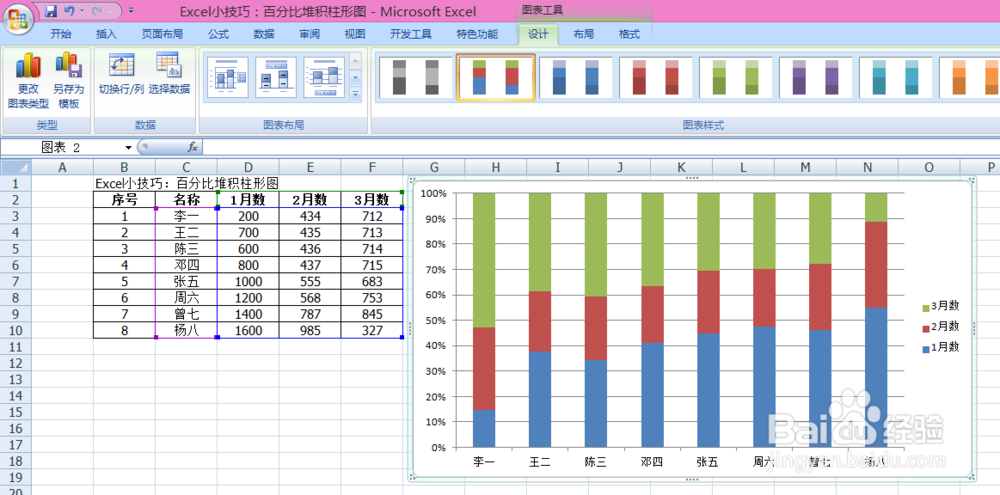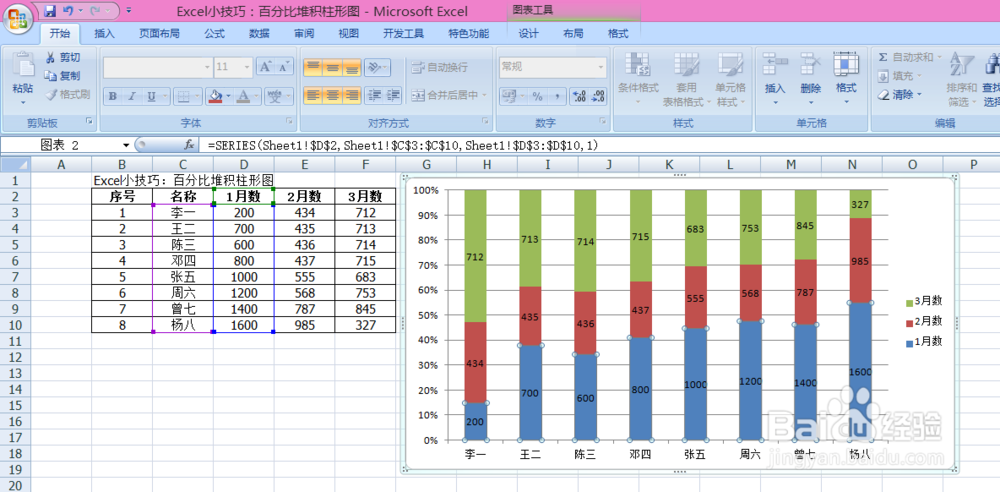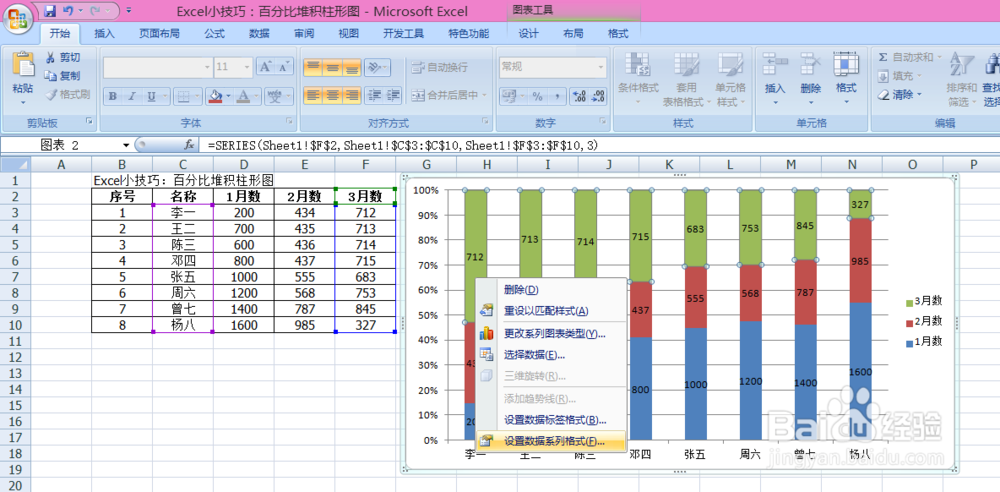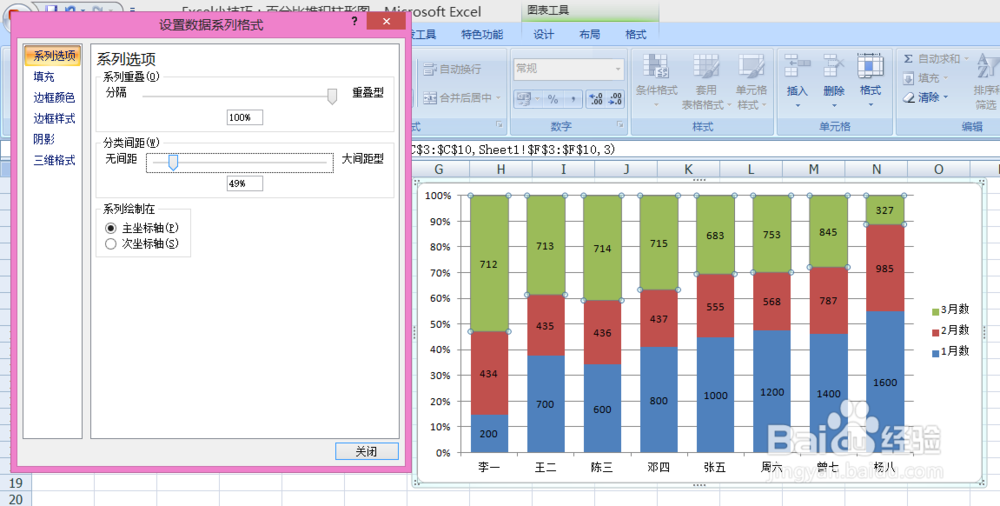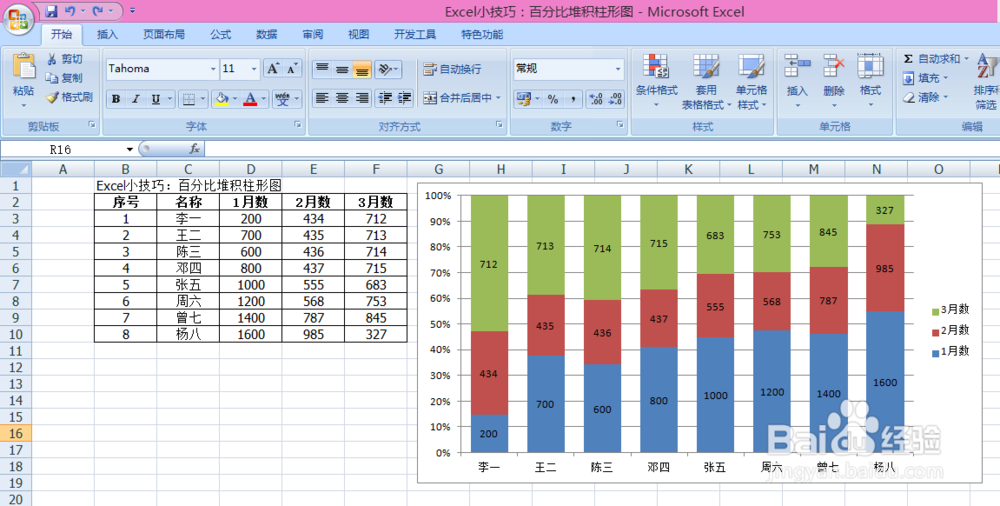1、选择数据,记得行和列的表头都要选定
2、依次选择“插入”-“柱形图”-“百分比堆积柱形图”
3、导入的柱状图比较原始,还需要调整才更适合需求
4、点击柱状图,移动到最右边缘,可以直接拉长,或移动到最下边缘,可以直接拉宽
5、点击其中一组柱状图,右击,添加数据标签可以添加柱状图的数据
6、数据添加后,会在对应的柱状图上显示数据标签,如有需要,也可以在其它柱状图上添加数据
7、点击任一柱状图,右击,设置数据系列格式可以调整柱状图的宽度
8、柱状图的间距范围在0%~500%,调整效果如图
9、简单调整如图